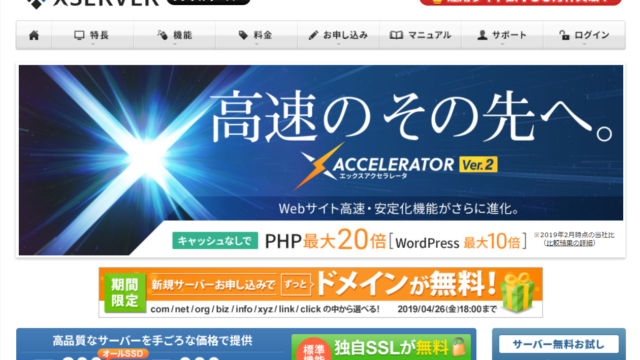ポチられると喜びます♪
こんにちは、ZEROです。
何でもそうですけど、知識0スタートで独学だと初歩的なミスもしますよね。今回は、僕の初歩的なミスのお話です。
公開しちゃった!?
どうやら、知らないうちにブログ公開していたみたい!きっと、最初の頃に何かで公開ボタン押してしまったんだなぁ。
もとに戻せないか探してみたけど、結果わからず。まぁいいやってな感じで公開してしまったんで、まだ出来上がっていないところがあちこちに^^;
どっちにしても、公開してしまった物は仕方が無い。中途半端だろうが何だろうが、まずは記事を書こう。見た目は・・・おいおい修正かけていきます。時折見た目が変わった!と感じるかもしれませんが、落ち着くまでは変化する予定です。見辛くてすいません。
今から作ろうと思っている方は、公開ボタンは準備が整うまで押さないように気をつけてくださいね!
もしも公開してしまった場合の対処法
元に戻す(非公開にする)方法は見つけられなかったので、僕はプラグインで対応しました。←これも対応したつもりね(^^ゞ
対応したつもりと書いたのは、本来対応できたはずなのに、設定がきちんとできていなかったために、結果ずっと公開していたと言うことです。しかも、ブログ初心者の僕は、僕自身がサイトを見れるのは、僕が管理者で見れないと修正ができないからだろうと、勝手に思い込んでいたんですね。
あぁ、無知って罪(笑)
一応今僕が設定失敗した、プラグインでの対処法を載せておきます。きちんとやれば大丈夫です。やることも少ないので簡単です。
自分のWordPressの管理画面にログインします。
WordPress管理画面 > プラグイン > 新規追加 >「WP Maintenance Mode」で検索します。
次にWordPress.org からダウンロードします。インストールが終わると『有効化』というボタンが出てくるので、そこをクリックします。
WordPressの管理画面に戻り、 プラグイン > インストール済みプラグイン >「WP Maintenance Mode」>設定(もしもここで『設定』が出てこなかったら、代わりに『有効』が出てきています。この場合有効になっていないので、まずここで『有効』を押してください。そうすることで『設定』が出てきます。)
そうすると、この画面が出てきます

一番上の状態の部分の『有効化』にチェックを入れて、設定を保存して下さい。
僕は、インストール後の『有効化』で、既に有効になった物と思って、設定まで開かなかったのが失敗した原因でした(笑)
こもプラグインは、メンテナンスしたいときに使えますね、入れておくと便利だと思います。
後にきちんとした対処法が、もしも見つかったらUPしますね。
検索に出てこない
googleの検索にね、出てこないんですよ。
どうやったら出るのかな?今現在調べてる最中です。サーチコンソールやアナリティクスを見直し、もしかしたらそもそものWordPressの設定か?と調べてみたり。
site:https://maltesenya.com
では出てくるんですけどね。
さて、どうしたもんか。どなたかご存じの方いらしたら、ご教授いただけるとありがたいです。
プロフィールについて
プロフィールね。先に作ろうと思ったんですよ、公開前に。ですが、上にも書いたように失敗してさっさと公開しちゃったもんだから、書けていません。全然。
なので遅がけですが、これからプロフィール、生い立ち、やってきたことなどをUPしていきますね。
多趣味なので広く浅く、いろんなことに手出してます(笑)
どんなものでもそうですが、個人の考え方だったり性格、やり方で、成果が上る人、上がらない人、合う人、合わない人、色々いると思います。
僕が成功したもので、必ずしも全員成功するとは限らないし、逆に失敗したもので、必ずしも失敗するとも限りません。
ただ、やり方は様々なので、どれが自分に合うかを探して、それを焦らずじっくりやりながら、インプットしながらアウトプットして、癖づくまで落とし込んでいくことが大切だと、僕は考えます。
それも経験談として載せていきます!